win7旗舰版系统电脑怎么如何批量修改照片名的方法
- 时间:2018年10月25日 18:24:28 作者:小王
win7旗舰版系统电脑怎么如何批量修改照片名的方法,现在是数字化信息时代,当我们出去旅游玩耍的时候一般都会拍摄一大堆的照片,而且会选择储存在电脑,再也不会像以前一样只是拍摄几张纸质的照片了,那么对于照片的管理又时另我们很头疼的意见事情了。相机中拉出来的照片都是固定名称的数字编号,而且有时候会重复,导致覆盖,那么我们如何批量的修改照片名称呢?
一般来说,我们从数码相机中导出的照片都是以日期和时间来自动命名的,因此管理照片的时候有时候不大方便,但如果我们把照片名改成此次旅游的目的地,比如泰国行001、泰国行002...这样就能很容易管理了。如此重命名在Windows7系统中很容易就可以批量完成。
首先把所有的照片文件选中,一般用快捷键“Ctrl+A”就能实现,然后选中后按“F2”或者在选中的文件上点击鼠标右键选“重命名”即可,此时把想要修改的名字输入比如“海南岛之行”,敲下回车键,接下来所有文件名都将自动完成修改,并且末尾以数字的形式进行排序区分。
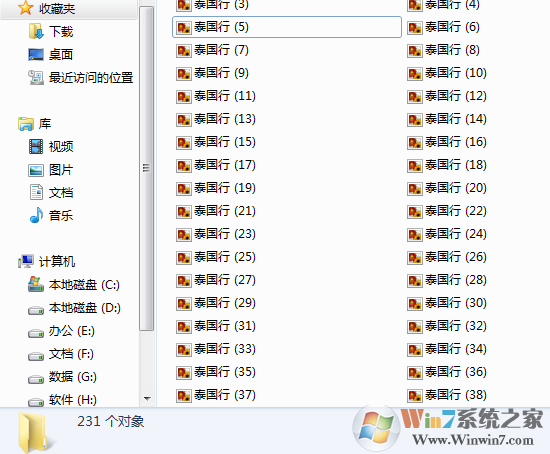
这个就是win7系统中的一个小小功能,支持强大的多媒体功能,有了这个功能,用户们就再也不用担心面对一大堆旅游的照片不知道该怎么整理了,批量修改照片名,省去了用户不少麻烦事。
一般来说,我们从数码相机中导出的照片都是以日期和时间来自动命名的,因此管理照片的时候有时候不大方便,但如果我们把照片名改成此次旅游的目的地,比如泰国行001、泰国行002...这样就能很容易管理了。如此重命名在Windows7系统中很容易就可以批量完成。
首先把所有的照片文件选中,一般用快捷键“Ctrl+A”就能实现,然后选中后按“F2”或者在选中的文件上点击鼠标右键选“重命名”即可,此时把想要修改的名字输入比如“海南岛之行”,敲下回车键,接下来所有文件名都将自动完成修改,并且末尾以数字的形式进行排序区分。
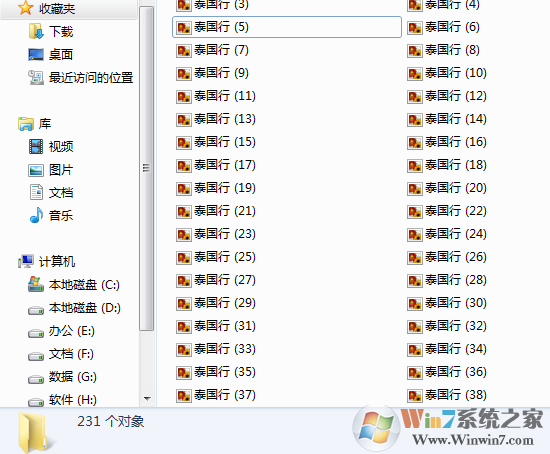
这个就是win7系统中的一个小小功能,支持强大的多媒体功能,有了这个功能,用户们就再也不用担心面对一大堆旅游的照片不知道该怎么整理了,批量修改照片名,省去了用户不少麻烦事。
windows7系统桌面添加日历,天气,时钟等小工具的操作方法?
- Win7电脑64位系统环境变量PATH如何修改的方法
- windows7系统打开图片提示“应用未启用”的处理技巧?
- Win10系统电脑怎么取消开机登录密码的方法
- winxp系统电脑启动时没有声音的操作技巧?
- win7系统电脑如何添加网络打印机的方法
- 深度技术win7系统日期显示格式的设置方法
- 深度技术Ghost Win8.1 32位 好用装机版v201701(无需激活)
- 深度技术win7系统累积更新KB3116908安装失败的解决方法
- winxp系统弹出“windows文件保护”提示的办法?
- 深度技术win7系统计算机名的设置方法
- 深度技术win7系统wiFi黑名单和白名单的设置方法
- winxp系统除UC浏览器外其他浏览器都连不上网的解决办法?

深度技术win7系统黑色主题的设置方法深度技术win7系统黑色主题的设置方法? 我们在使用深度技术win7系统的过程中,经常需要对深度技术win7系统黑色主题进行设置。很多对电脑不太熟悉的小伙伴不知道深度技术win7...

深度技术win7系统桌面图标有方框如何解决深度技术win7系统桌面图标有方框如何解决? 深度技术win7系统桌面图标有方框怎么办?这是近来不少朋友都向深度技术小编咨询的问题。他们表示电脑桌面图标周围有方框,而且...


